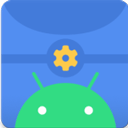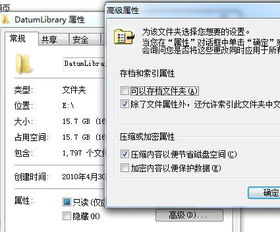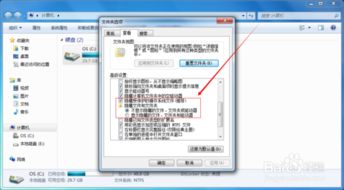如何显示电脑中隐藏的文件夹
在日常使用电脑的过程中,我们有时会遇到一些文件夹被设置为隐藏状态,这些文件夹通常不会在日常的文件浏览中显示出来。隐藏文件夹的目的可能是为了保护个人隐私,或是为了避免误操作修改某些重要文件。然而,当我们需要访问这些隐藏文件夹时,该怎么做呢?下面,就为大家详细介绍几种常见操作系统中让隐藏文件夹显示出来的方法。

Windows系统
方法一:通过文件夹选项设置
1. 打开文件资源管理器:首先,点击任务栏上的文件夹图标,或者通过快捷键Win+E打开文件资源管理器。

2. 进入文件夹选项:在文件资源管理器的菜单栏中,点击“查看”选项卡,然后在右侧的面板中找到并点击“选项”按钮,打开文件夹选项对话框。
3. 显示隐藏文件夹:在文件夹选项对话框中,切换到“查看”选项卡。在这里,你会看到一个名为“高级设置”的列表。滚动列表直到找到“隐藏文件和文件夹”选项。默认情况下,这个选项可能被设置为“不显示隐藏的文件、文件夹或驱动器”。你需要将其更改为“显示隐藏的文件、文件夹和驱动器”。
4. 应用更改:点击“应用”按钮,然后点击“确定”以保存更改。现在,返回到文件资源管理器,你应该能够看到之前隐藏的文件夹了。
方法二:通过命令提示符
1. 打开命令提示符:按下Win+R键,输入`cmd`,然后按Enter键,打开命令提示符。
2. 使用`attrib`命令:在命令提示符窗口中,输入`attrib -h -s -r [文件夹路径]`(不包括方括号,将[文件夹路径]替换为实际的隐藏文件夹路径)。例如,如果你的隐藏文件夹位于C盘的根目录下,名为SecretFolder,那么你应该输入`attrib -h -s -r C:\SecretFolder`。
3. 查看效果:完成上述操作后,你可以回到文件资源管理器,刷新对应位置,隐藏的文件夹应该就会显示出来。
macOS系统
方法一:通过Finder偏好设置
1. 打开Finder:点击Dock栏上的Finder图标,或者使用快捷键Command+N打开一个新的Finder窗口。
2. 进入Finder偏好设置:在菜单栏中,点击Finder图标,然后选择“偏好设置”。
3. 显示隐藏文件:在Finder偏好设置窗口中,切换到“高级”选项卡。在这里,你会看到一个名为“显示隐藏文件”的选项。勾选这个选项,然后点击“好”以保存更改。
4. 查看效果:现在,如果你在Finder中浏览文件,应该会看到之前隐藏的文件和文件夹。
方法二:使用终端命令
1. 打开终端:你可以通过Spotlight搜索(按下Command+空格键,然后输入“Terminal”并按下Enter键)来找到并打开终端。
2. 输入命令:在终端窗口中,输入`defaults write com.apple.finder AppleShowAllFiles -bool true`,然后按Enter键。
3. 重启Finder:为了让更改生效,你需要重启Finder。可以通过在终端中输入`killall Finder`命令来实现。或者,你也可以手动重启电脑。
4. 查看效果:Finder重启后,你应该能够在浏览文件时看到隐藏的文件和文件夹。
Linux系统
方法一:通过文件管理器设置
不同的Linux发行版可能使用不同的文件管理器,但大多数文件管理器的设置都大同小异。以下以Nautilus(GNOME桌面环境的默认文件管理器)为例:
1. 打开Nautilus:点击桌面上的文件管理器图标,或者使用快捷键Ctrl+H(注意,这个快捷键在某些情况下可能直接显示隐藏文件,而不是进入设置)。
2. 进入偏好设置:在Nautilus的菜单栏中,点击“文件”菜单,然后选择“偏好设置”或类似的选项。
3. 显示隐藏文件:在偏好设置窗口中,找到与“显示隐藏文件”相关的选项。这个选项可能位于“视图”或“显示”选项卡下。勾选这个选项,然后点击“关闭”或“应用”以保存更改。
4. 查看效果:现在,你应该能够在Nautilus中看到之前隐藏的文件和文件夹。
方法二:使用终端命令
1. 打开终端:你可以通过系统的应用菜单找到终端,或者使用快捷键(通常是Ctrl+Alt+T)。
2. 使用`ls`命令:在终端中,你可以使用`ls -a`命令来列出当前目录下的所有文件和文件夹,包括隐藏的。但是,如果你想永久性地改变文件管理器的行为,使其显示隐藏文件,你可能需要修改隐藏文件的属性。
3. 修改文件属性:对于单个文件或文件夹,你可以使用`chmod`命令来修改其隐藏属性。但是,请注意,Linux中的隐藏文件通常不是通过文件属性来标记的,而是通过文件名前缀(如`.`)来表示的。因此,这个步骤可能并不适用于大多数情况。
4. 使用`.hidden`文件:在某些桌面环境中,你可以在当前目录下创建一个名为`.hidden`的文件,并在其中列出你希望隐藏的文件和文件夹名。如果你想要显示这些隐藏的文件,只需删除或编辑`.hidden`文件即可。但是,请注意,这个方法并不是所有桌面环境都支持。
总的来说,让电脑中隐藏的文件夹显示出来的方法取决于你使用的操作系统。无论你使用的是Windows、macOS还是Linux,都可以通过上述的方法之一来查看隐藏的文件和文件夹。但是,请务必谨慎操作,特别是在使用命令提示符或终端命令时,因为错误的命令可能会导致系统不稳定或数据丢失。如果你不确定如何操作,建议寻求专业人士的帮助。
- 上一篇: 一键激活,开启支付宝账户的便捷之旅
- 下一篇: 电热水器如何安装?详细图解
-
 【完美解决】Q&A:轻松学会如何隐藏与显示文件夹的技巧资讯攻略11-18
【完美解决】Q&A:轻松学会如何隐藏与显示文件夹的技巧资讯攻略11-18 -
 如何操作隐藏与显示文件扩展名资讯攻略12-01
如何操作隐藏与显示文件扩展名资讯攻略12-01 -
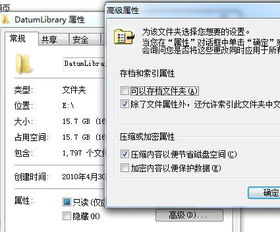 电脑磁盘文件名突变蓝色,背后隐藏着什么秘密?资讯攻略11-27
电脑磁盘文件名突变蓝色,背后隐藏着什么秘密?资讯攻略11-27 -
 电脑隐形文件现身?快速解决秘籍来袭!资讯攻略03-04
电脑隐形文件现身?快速解决秘籍来袭!资讯攻略03-04 -
 在Win10中显示隐藏系统文件及扩展名的右键菜单设置方法资讯攻略11-26
在Win10中显示隐藏系统文件及扩展名的右键菜单设置方法资讯攻略11-26 -
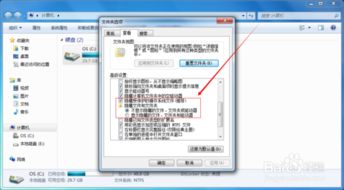 Win7系统怎样显示被隐藏的文件及文件夹?资讯攻略11-29
Win7系统怎样显示被隐藏的文件及文件夹?资讯攻略11-29